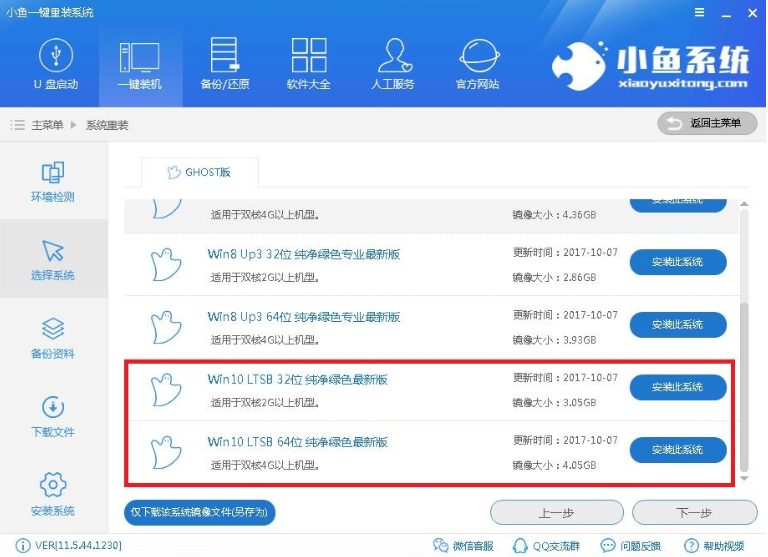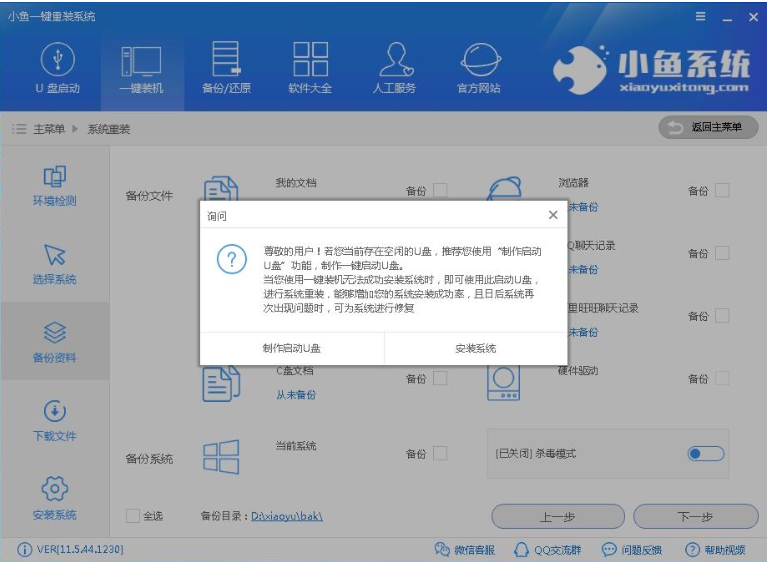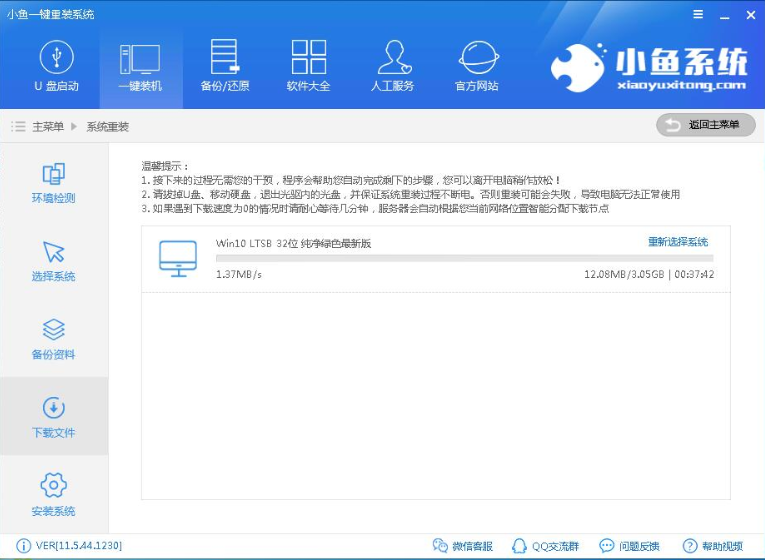处理如何使用小鱼一键重装系统
小鱼一键重装系统是一款傻瓜式的在线重装软件,用户无需明白装机流程,只需完成几个简单的步骤,即可完成电脑重装系统的问题。下面,小编就给大家介绍小鱼一键重装系统的使用方法,希望对大家有所帮助。
一键重装软件现在是越来越受用户的欢迎了,尤其是电脑新手用户,都希望重装系统的方法可以越简单越好,但是到底该怎么使用小鱼一键重装系统呢?莫急莫急,下面小编就将小鱼一键重装系统的方法传授给你们。
1、 在官网下载小鱼一键重装系统软件,官网地址:http://www.xiaoyuxitong.com/
2、 打开运行小鱼一键重装系统软件,打开前先关闭所有的杀毒软件,避免因拦截造成重装过程失败。
一键装机电脑图解1
3、 打开软件后默认打开一键装机界面,这里选择系统重装。软件里面还有很多实用的功能,有兴趣可以自己探索下。
小鱼电脑图解2
4、 检测电脑的系统及硬件环境,这里可以看到自己电脑的一些信息,点击下一步。
小鱼一键重装系统电脑图解3
5、 选择系统,你需要重装什么系统就选择什么系统,我们选择Win10系统,点击下一步。
小鱼一键重装系统电脑图解4
6、 可以选择备份系统盘(C盘)的资料,如果没什么重要的资料建议不备份,以免浪费大量的时间,点击下一步后点击安装系统。
一键装机电脑图解5
7、 开始下载win10系统镜像文件,耐心等待下载完成即可。
小鱼电脑图解6
8、 系统下载完成后,小鱼将会校验系统文件MD5值,完成后会自动重启进行系统重装。
重装系统电脑图解7
9、 重启系统后选择Windows PE 64位开始安装,这一步win8/win10相比于win7与xp系统有些不一样。
小鱼电脑图解8
10、 之后进入Ghost还原系统过程,这个过程完成后会自动重启电脑
小鱼一键重装系统电脑图解9
11、 重启后进去系统的部署安装过程,设置系统及安装驱动程序。
重装系统电脑图解10
小鱼一键重装系统电脑图解11
以上就是小鱼一键重装系统的方法了,是不是很简单呢?
相关文章
- 解决一键装机教程
- 教你极速一键重装系统使用教程
- 笔记本怎么光盘重装系统,小编告诉你联想笔记本怎么使用光盘重装win7系统
- 小编告诉你在线一键系统重装
- 白云端一键重装系统安装教程
- 详解台式机重装系统教程
- 苹果笔记本重装系统,小编告诉你如何将苹果笔记本还原
- 小编告诉你电脑开不了机怎么重装系统
- 讲解联想笔记本如何重装系统
- 小白一键重装,小编告诉你怎么使用小白一键重装win7
- 黑云一键重装系统如何使用,小编告诉你如何重装
- 装机吧一键重装软件如何重装电脑系统
- 小编告诉你一键重装系统win7的方法
- Thinkpad笔记本重装系统,小编告诉你如何安装Thinkpad笔记本重装系统
- 解决一键重装系统教程
- 小编教你微星笔记本如何重装系统